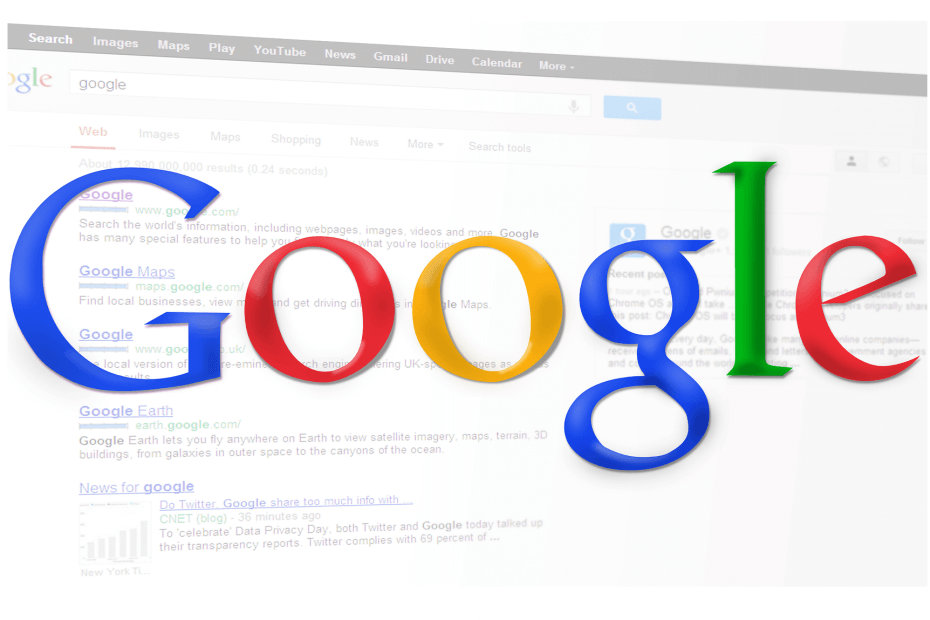
이 소프트웨어는 일반적인 컴퓨터 오류를 복구하고 파일 손실, 맬웨어, 하드웨어 오류로부터 사용자를 보호하고 최대 성능을 위해 PC를 최적화합니다. 3 가지 간단한 단계로 PC 문제를 해결하고 바이러스를 제거하십시오.
- Restoro PC 수리 도구 다운로드 특허 기술 (특허 가능 여기).
- 딸깍 하는 소리 스캔 시작 PC 문제를 일으킬 수있는 Windows 문제를 찾습니다.
- 딸깍 하는 소리 모두 고쳐주세요 컴퓨터의 보안 및 성능에 영향을 미치는 문제 해결
- Restoro는 0 이번 달 독자.
Domain Name Server의 약자 인 DNS 서버는 인터넷 도메인 이름의 관리, 유지 및 처리가 이루어지는 곳입니다. 또는 간단히 말해서 DNS 서버 할당 IP 주소 월드 와이드 웹에서 쉽게 알아볼 수 있도록 PC에 연결합니다. 그리고 도메인 이름을 IP 주소로 변환하여 그렇게합니다.
그러나 종종 서버가 완전히 실행되지 않거나 웹 페이지가 올바르게로드되지 않는 것과 같은 다른 문제가 발생할 수 있습니다. 이는 오류가 발생하기 때문일 수 있습니다. 이러한 시나리오에서 상황을 되 돌리는 쉽고 확실한 방법 중 하나는 DNS 서버를 다시 시작하는 것입니다. 이것이 바로이 기사에서 논의하는 내용입니다.
DNS 클라이언트 재시작 문제를 어떻게 해결할 수 있습니까?
솔루션: 명령 줄 인터페이스를 통해
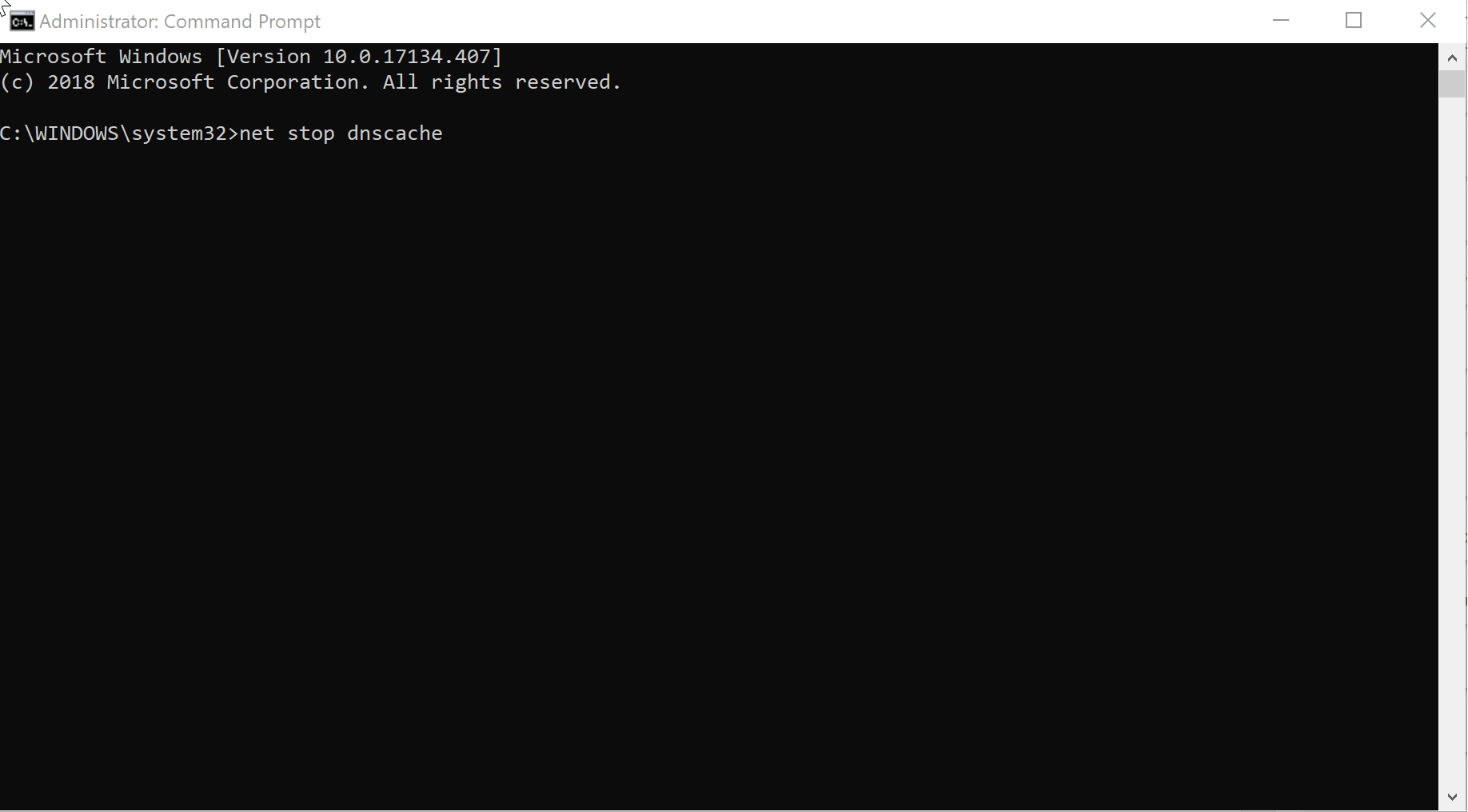
명령 프롬프트 시작 : 클릭하여이 작업을 수행 할 수 있습니다. 스타트 다음에 선택 운영 또는 단순히 윈도우 과 아르 자형 버튼을 동시에 누릅니다. 때 운영 대화 상자가 나타나면 다음을 입력하십시오. cmd 그리고 누르십시오 시작하다 시작하려면 Windows 명령 프롬프트. 또는 간단히 입력 할 수 있습니다. cmd 에 Cortana 검색 창, 오른쪽 클릭 명령 프롬프트 앱 보여주고 선택하는 관리자 권한으로 실행.
명령을 입력하십시오 net stop dnscache 그리고 누르십시오 시작하다. 이것은 중지 서비스. 그러나 명령이 적용 되려면 몇 초 정도 걸릴 수 있습니다.
다음 메시지가 표시됩니다.
- DNS 서버 서비스가 중지됩니다.
- DNS 서버 서비스가 성공적으로 중지되었습니다.
다음으로 명령을 입력하십시오 net start dnscache 그리고 누르십시오 시작하다. 이것은 재시작 DNS 서버가 다시 발생하는 데 몇 초의 지연이있을 수 있습니다. DNS 서버는 PC에서 서비스로 실행되며 위의 명령은 서비스를 다시 시작합니다.
다음 메시지는 위의 내용을 확인해야합니다.
- DNS 서버 서비스가 시작됩니다.
- DNS 서버 서비스가 성공적으로 시작되었습니다.
솔루션 2: 그래픽 사용자 인터페이스를 통해
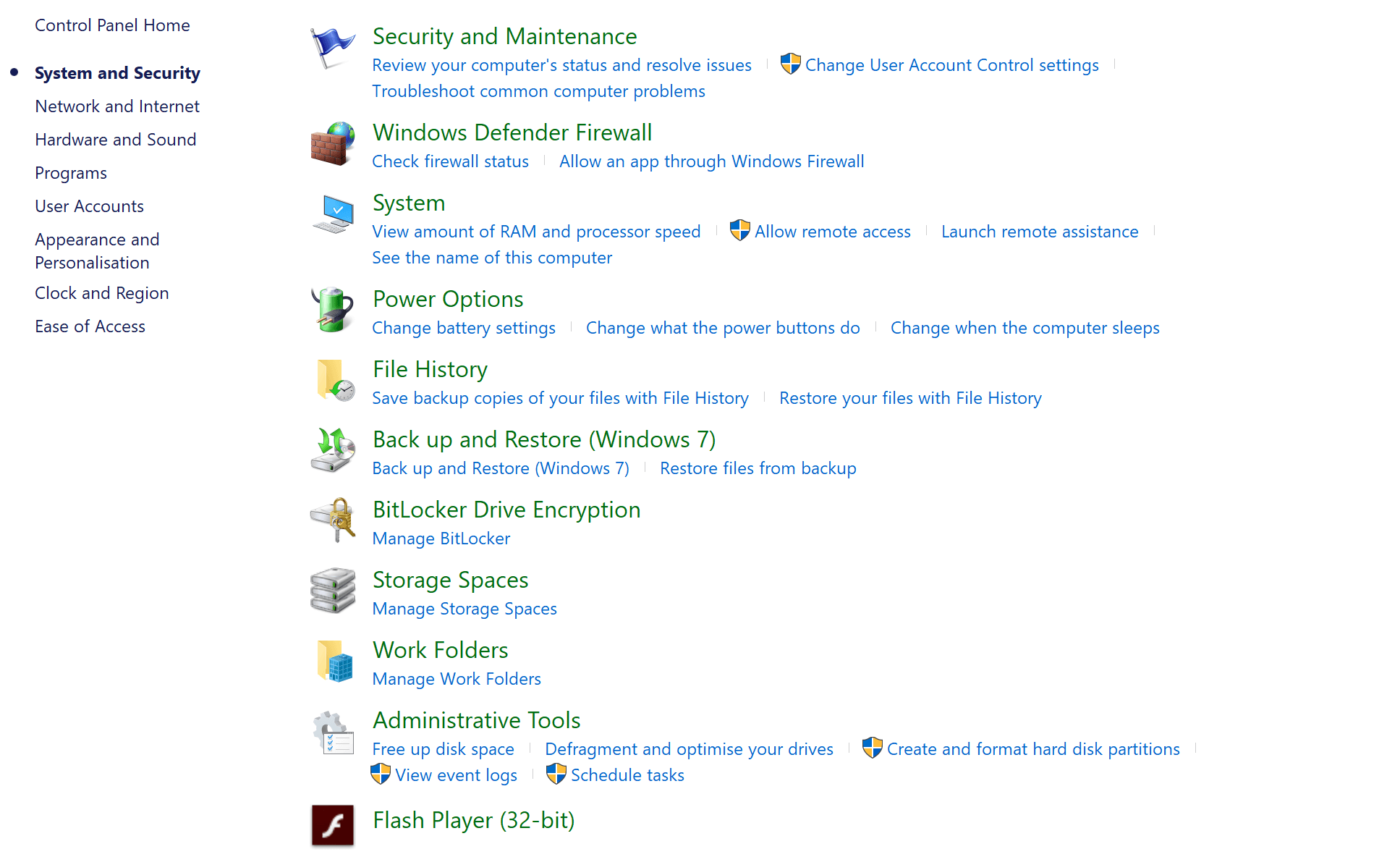
제어판 시작 : 클릭하여이 작업을 수행 할 수 있습니다. 스타트 > Windows 시스템 > 제어판. 또는 다음을 입력 할 수도 있습니다. 제어판 에 Cortana 검색 창 표시된 검색 결과에서 적절하게 선택합니다. 당신은 또한 수 마우스 오른쪽 버튼으로 클릭 에 스타트 메뉴 및 선택 제어 메뉴.
아래에 제어판, 클릭 시스템 및 보안 > 관리 도구 열고 DNS 스냅인.
왼쪽의 옵션 목록에서 서버를 찾아 마우스 오른쪽 버튼으로 클릭하고 모든 작업. 여기에 스타트 과 중지 서비스 시작 및 중지 옵션.
해결 방법 3: 원격 서버에서 DNS 서버를 다시 시작하려면
이것은 다음과 같은 유틸리티를 사용하여 수행됩니다. sc 지금까지 OS와 함께 설치되는 윈도우 서버 2003 걱정입니다. DNS 작업을 시작 및 중지하려면 다음을 수행해야합니다.
DNS를 중지하려면.
C :> sc \ matrix stop dns
SERVICE_NAME: dns
유형: 10 WIN32_OWN_PROCESS
상태: 3 STOP_PENDING
(STOPPABLE, PAUSABLE, ACCEPTS_SHUTDOWN)
WIN32_EXIT_CODE: 0 (0x0)
SERVICE_EXIT_CODE: 0 (0x0)
체크 포인트: 0x1
WAIT_HINT: 0x7530
DNS를 시작하려면.
C :> sc \ matrix start dns
SERVICE_NAME: dns
유형: 10 WIN32_OWN_PROCESS
상태: 2 START_PENDING
(NOT_STOPPABLE, NOT_PAUSABLE, IGNORES_SHUTDOWN))
WIN32_EXIT_CODE: 0 (0x0)
SERVICE_EXIT_CODE: 0 (0x0)
체크 포인트: 0x0
WAIT_HINT: 0x7d0
PID: 504
플래그 :
이것이 당신이해야 할 전부입니다.
인터넷 브라우저를 시작하고 주소 표시 줄에 도메인 이름을 입력하여 문제가 실제로 해결되었는지 확인할 수 있습니다. 페이지가 성공적으로 시작되면 문제가 해결 된 것입니다.
한편, 살펴볼 가치가있는 몇 가지 추가 리소스가 있습니다.
- 수정: Windows 10에서 고정 IP 주소 및 DNS 서버를 변경할 수 없음
- Windows 10 컴퓨터에서 DNS 서버 1.1.1.1을 사용하는 방법
- 수정: Windows 10의 DNS 문제
 여전히 문제가 있습니까?이 도구로 문제를 해결하세요.
여전히 문제가 있습니까?이 도구로 문제를 해결하세요.
- 이 PC 수리 도구 다운로드 TrustPilot.com에서 우수 등급 (이 페이지에서 다운로드가 시작됩니다).
- 딸깍 하는 소리 스캔 시작 PC 문제를 일으킬 수있는 Windows 문제를 찾습니다.
- 딸깍 하는 소리 모두 고쳐주세요 특허 기술 문제를 해결하는 방법 (독자 전용 할인).
Restoro는 0 이번 달 독자.


